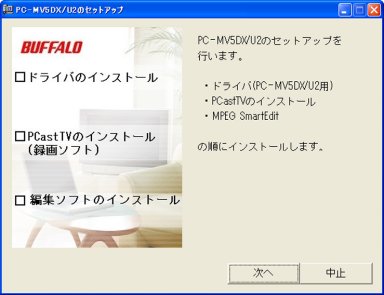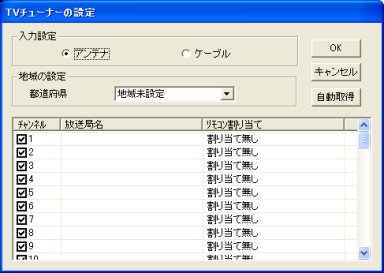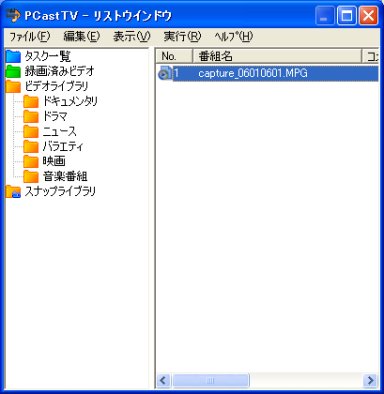外付けにするか、内蔵にするか、それが問題だ――バッファロー 「PC-MV5DX/U2」「PC-MV5DX/PCI」(2/3 ページ)
なにはともあれ使用してみる
まずは外付けタイプのPC-MV5DX/U2を使用してみた。
最近のバッファロー製品に多く見られるように、付属のCDを入れるとセットアッププログラムが立ち上がり、親切丁寧な接続方法の解説が出るのでそれに従えばよい。いきなりUSB端子にケーブルを差したりしてしまいがちだが、ここはひとつ、おとなしく画面に従った方がよい。
ソフトウェアのインストールは、ドライバ→PCastTV→編集ソフト(MPEG Smart Edit)の順序で進む。
インストールが正常に終了したら、再起動する。最後にDirectX 9のインストールをするか否かを聞かれるが、デフォルトで「いいえ」になっている。しかしDirectX 9をインストールしていない場合、ここでインストールしておかないとあとでPCastTVが起動しないことがあるので注意したい。もちろん、DirectX 9をあとからインストールすることも可能である。
ほとんどの操作はPCastTVから
ソフトウェアのインストールが終了したら、付属のソフトウェア「PCastTV」を起動する。このソフトウェアでTVの閲覧や録画に関するほとんどの操作を行う。
初めて起動したときだけ、TVチャンネルの設定を行う必要があるが、これもエリアを選べばプリセットされた値が表示されるため、ほとんどの場合は対応可能であろう。
この設定が終わると、TVが表示されるようになる。USB2.0とはいえ、外付けタイプなのに昔のキャプチャボックスのようなもっさりした感じはしない。チャンネルの切り換え速度はさすがに家電のTV並みとはいかないが、まずは許容できる範囲だと思う。
では、TVキャプチャカードの主要な用途であるTV録画機能について見てみよう。
インストール直後の初期設定のままでも、もちろん録画を始められる。操作は下の方にある「●Rec」というボタンをクリックするだけだ。これで、ハードディスクにMPEG形式でファイルが作成される。止めるには「■STOP」をクリックすればよい。
録画した画像は、「リストウインドウ」の「録画済みフォルダ」のなかに記録される。初期状態では「capture_060010601.MPG」のようなファイル名が付けられていた。当然だが、このときの保存フォルダやファイル名を変更することもできる。また、iEPGなどを使って予約録画した場合に、番組名をそのまま録画ファイル名にしてくれる機能もある。
録画データは、デフォルトの状態では4000kbpsでCBR(固定ビットレート)という設定がなされているようだ。もちろん変更もできる。
録画時のビットレートなどを変更するには「ビデオ設定」というボタンをクリックし、「ビデオキャプチャの動作設定ダイアログ」で「録画/圧縮形式の設定」を選ぶ。
あらかじめ設定されているのは「普通:4000kbps」だが、「高画質:6000kbps」「最高画質:8000kbps」を選ぶこともできる。これらはいずれもCBR(固定ビットレート)となっている。また、カスタム設定と言うことで、ビットレートを自由に選べたり、VBR(いわゆる可変ビットレート)にすることもできる。
録画時のフォーマットについては、内蔵タイプのPC-MV5DX/PCIと外付けタイプのPC-MV5DX/U2では異なるようだ。外付けタイプのPC-MV5DX/U2では、インターフェースとしてUSB2.0を使うので、パソコンに転送するときにすでにMPEGで圧縮された状態となっている。このためか、他の圧縮形式は基本的に選択できず、MPEG形式のみである。一方のPC-MV5DX/PCIではWMV形式やAVI形式でも録画可能だ。
ただし、PC-MV5DX/U2でもいったん録画したファイルをあとからWMV形式に再圧縮することはできる。これについては後述しよう。
このほかに、「ビデオキャプチャの動作設定ダイアログ」では静止画キャプチャ時のフォーマット(JPEGかBMPか)やファイル名、画質を変えたり、プレビュー時(いわゆるTVの視聴時)に駒落ちが生じないように6Mbps、4Mbps、3Mbpsの3通りのビットレートから選ぶこともできるなど、なかなか細かい設定が可能だ。
Copyright © ITmedia, Inc. All Rights Reserved.
アクセストップ10
- ワコムが有機ELペンタブレットをついに投入! 「Wacom Movink 13」は約420gの軽量モデルだ (2024年04月24日)
- 16.3型の折りたたみノートPC「Thinkpad X1 Fold」は“大画面タブレット”として大きな価値あり (2024年04月24日)
- 「社長室と役員室はなくしました」 価値共創領域に挑戦する日本IBM 山口社長のこだわり (2024年04月24日)
- 「IBMはテクノロジーカンパニーだ」 日本IBMが5つの「価値共創領域」にこだわるワケ (2024年04月23日)
- わずか237gとスマホ並みに軽いモバイルディスプレイ! ユニークの10.5型「UQ-PM10FHDNT-GL」を試す (2024年04月25日)
- Googleが「Google for Education GIGA スクールパッケージ」を発表 GIGAスクール用Chromebookの「新規採用」と「継続」を両にらみ (2024年04月23日)
- バッファロー開発陣に聞く「Wi-Fi 7」にいち早く対応したメリット 決め手は異なる周波数を束ねる「MLO」【前編】 (2024年04月22日)
- 「Surface Go」が“タフブック”みたいになる耐衝撃ケース サンワサプライから登場 (2024年04月24日)
- ロジクール、“プロ仕様”をうたった60%レイアウト採用ワイヤレスゲーミングキーボード (2024年04月24日)
- あなたのPCのWindows 10/11の「ライセンス」はどうなっている? 調べる方法をチェック! (2023年10月20日)